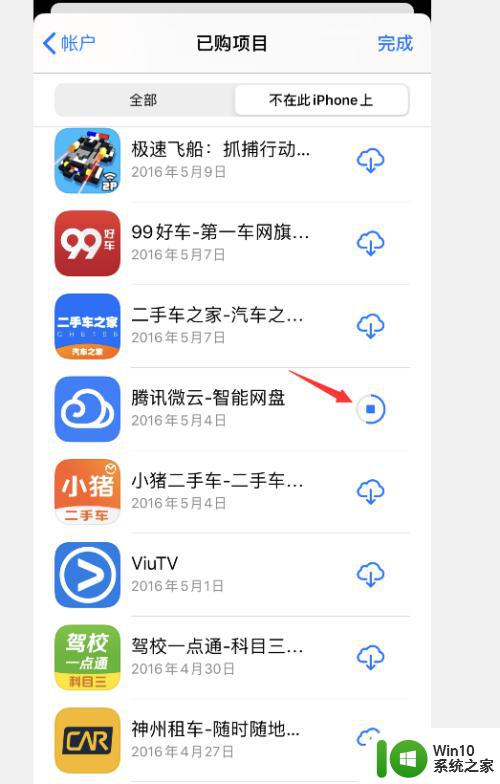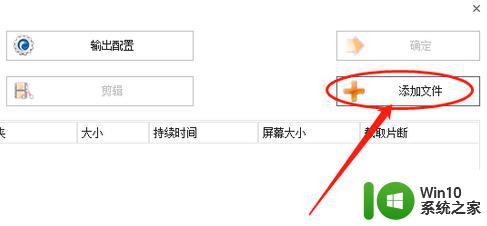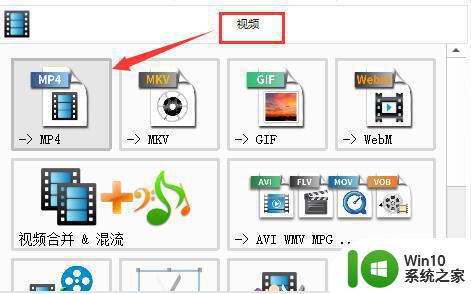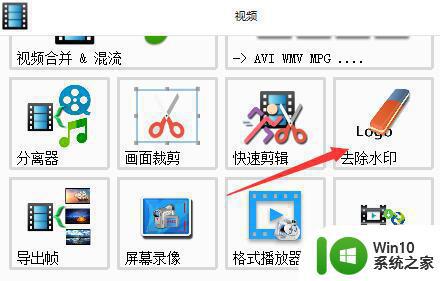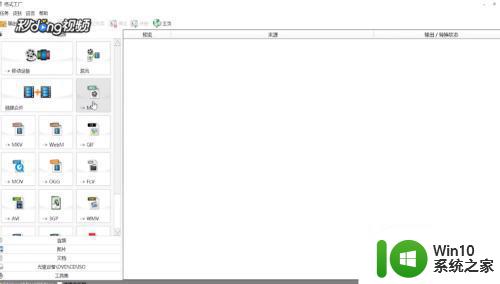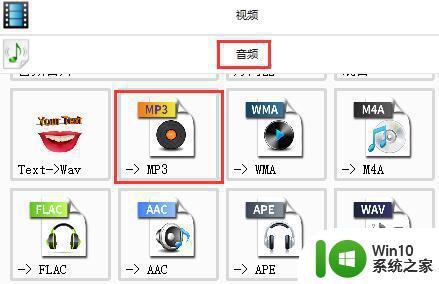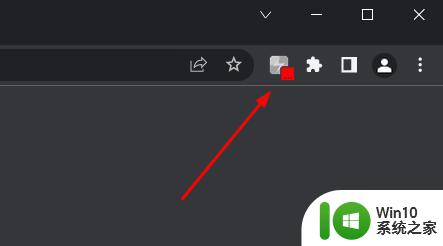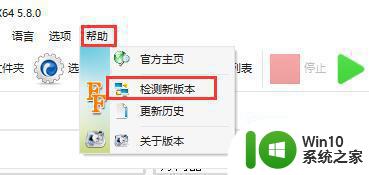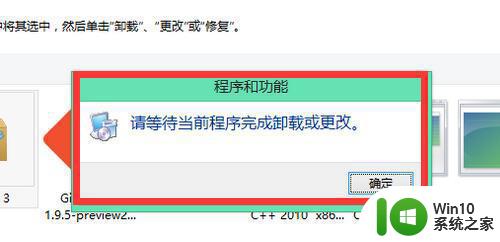格式工厂打开后一直显示在等待中无响应怎么办 格式工厂打开后老是显示等待中如何解决
更新时间:2023-07-19 14:49:58作者:xiaoliu
格式工厂打开后一直显示在等待中无响应怎么办,在使用格式工厂的过程中,我们可能会遇到打开后一直显示在等待中无响应的问题,甚至老是显示等待中的情况,这种情况常常让人感到困扰和不解。不必担心我们可以采取一些解决方法来解决这个问题。接下来我将与大家分享一些实用的解决方案,帮助大家解决格式工厂打开后无响应的困扰。
具体步骤如下:
1、首先打开格式工厂。
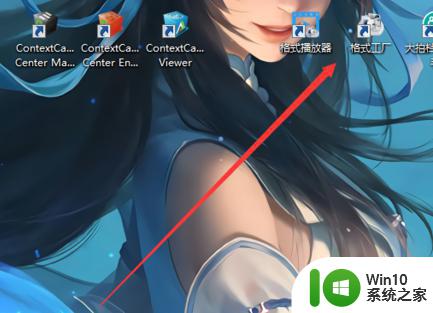
2、然后去选择需要转换的格式并添加文件。
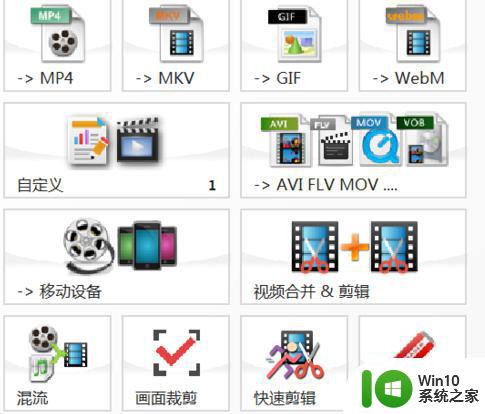
3、之后会出现等待中的情况。
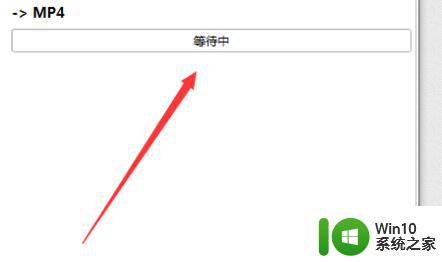
4、其实原因就是因为大家没有点击上面的“开始”。
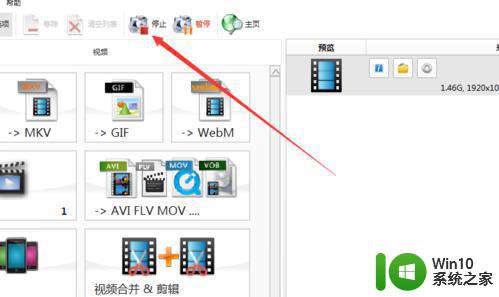
5、点击之后就可以进行自动转换了。
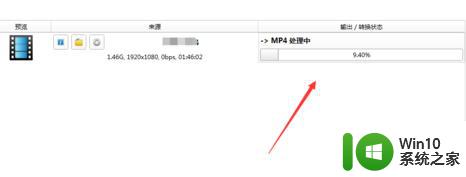
6、还有就是有的mp4不能够导入,此时可以直接将mp4转mp4继续操作。
以上是解决格式工厂打开后一直显示无响应的所有方法,如果您遇到同样的问题,请参考本文中的解决方法,希望能对您有所帮助。